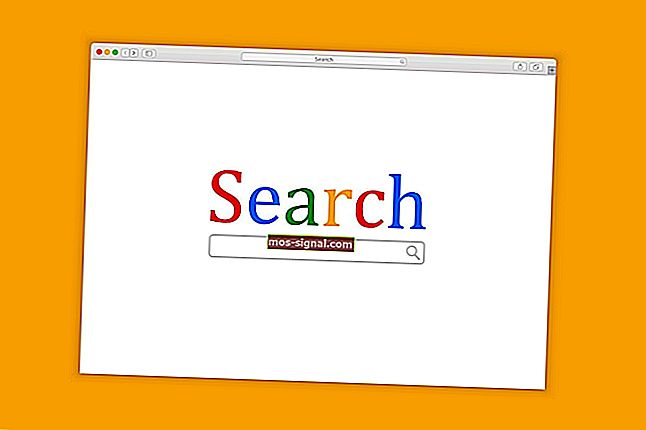Цифровата клавиатура не работи в Windows 10 [ЛЕСНИ СТЪПКИ]

Опитали ли сте да използвате цифровата клавиатура във вашата операционна система Windows 10 и по някаква причина не работи? Не е нужно да се притеснявате, защото скоро ще разберете как да поправите цифровата клавиатура от вашето устройство с Windows 10.
Освен факта, че трябва да активирате функцията за цифрова клавиатура в Windows 10, ще трябва да внимавате и за функциите на клавиатурата на вашия лаптоп или настолно устройство и да се уверите, че тази функция е активирана.
Но ще знаете повече за този проблем, като следвате стъпките, публикувани по-долу.
Какво мога да направя, ако моята цифрова клавиатура не работи в Windows 10?
Първа стъпка:
- Щракнете с левия бутон или докоснете иконата „Desktop“, която имате в началния екран на вашето устройство с Windows 10.
- Щракнете с левия бутон или докоснете бутона „Старт“.
- Щракнете с левия бутон или докоснете иконата „Контролен панел“, която имате там.
Забележка: Друг начин за отваряне на контролния панел е да щракнете с левия бутон върху функцията „Търсене“ в лентата с препратки и да напишете „Контролен панел“. След това трябва да кликнете с левия бутон върху иконата на контролния панел.
- В прозореца „Контролен панел“ потърсете опцията „Лесен достъп“ и кликнете с левия бутон върху нея.
- Щракнете с левия бутон върху бутона „Център за лесен достъп“.
- Щракнете с левия бутон или докоснете бутона „Промяна на начина, по който работи вашата клавиатура“.
- Ще имате там раздел, който казва „Управлявайте мишката с клавиатурата“. В този раздел на прозореца трябва да махнете отметката от квадратчето до „Включване на клавишите на мишката“.
- Щракнете с левия бутон или натиснете бутона „OK“.
Не можете да получите достъп до вашия контролен панел под Windows 10? Не се притеснявайте, това ръководство ще ви помогне да разрешите проблема.
Втора стъпка:
Потърсете на клавиатурата си бутон с надпис „NumLock“ и не забравяйте да активирате този бутон.
Забележка: Ако този бутон е деактивиран, вашите номера от дясната страна на клавиатурата няма да работят. Ако вашият ключ NumLock е заседнал, разгледайте това просто ръководство и ще разрешите проблема за нула време.
Нуждаете се от повече информация за NumLock и други важни ключове? Написахме хубаво парче за това как да ги активираме тук.
Друга опция, която препоръчваме в случай, че имате проблеми с някои функционални бутони на клавиатурата, е екранната клавиатура, която да използвате. Комфортната екранна клавиатура Pro е инструментът, който ще ви помогне в това.
Можете да използвате физическата си клавиатура, но за някои клавиши като NumLock, CapsLock или вмъкване можете да използвате екранната клавиатура Pro, за да ги активирате-деактивирате.
Можете да изтеглите пробна версия от официалния уебсайт на Comfort, затова ви предлагаме да го изтеглите и изпробвате.
- Вземете сега Comfort Onscreen Keyboard Pro
По-горе имате две лесни стъпки как да поправите цифровата си клавиатура, ако тя не работи във вашето устройство или Windows 10. Имайте предвид, че ако имате хардуерен отказ на клавиатурата, тогава трябва да занесете лаптопа или клавиатурата на работния плот в специализиран магазин.
Напишете ни по-долу за всички въпроси, които може да имате по тази статия и ние ще ви помогнем възможно най-скоро.
СВЪРЗАНИ СТАТИИ, КОИТО ТРЯБВА ДА ПРОВЕРИТЕ:
- Приложението за списък за четене на Windows получава поддръжка на Windows Phone, безплатно изтегляне
- Какво мога да направя, ако подложката за мишка на лаптопа ми не работи?
- 6 от най-добрите алтернативи на Notepad за използване
- Мултимедийните клавиши не работят в Windows 10 [НАЙ-ПРОСТИ РЕШЕНИЯ]
Забележка на редактора : Този пост първоначално е публикуван през ноември 2014 г. и е преработен и актуализиран за свежест, точност и изчерпателност. Искаме да сме сигурни, че в нашия списък има най-добрите продукти, които отговарят на вашите нужди.